Kuinka lisätä ja käyttää OneNote-sovellusta Microsoft Teamsissa
Miscellanea / / August 05, 2021
Tässä opetusohjelmassa näytämme, kuinka voit lisätä ja käyttää OneNote-sovellusta Microsoft Teamsissa. Lukituksen aikana yhteistyösovellukset näyttävät hyötyneen eniten. Google Meets-, Slack- ja Teams-sovellusten kaltaiset sovelluskäyttäjät ovat nähneet massiivisen piikin. Jälkimmäinen tekee integroinnistaan Office 365 -sarjaan työn melko helppoa käyttäjilleen.
Vaikka kyky soittaa suuria kokouspuheluja on aina olemassa, sen sovelluksen yhteistyöominaisuudet antavat sille edun kilpailijaansa nähden. Tältä osin voit lisätä OneNote-sovelluksen myös Microsoft Teamsiin. Ja tässä oppaassa autamme sinua juuri siinä. Joten jatkamme jatkotoimia ohjeiden kanssa.

Kuinka lisätä ja käyttää OneNotea Microsoft Teamsissa
OneNote on yhteistyöhön perustuva muistiinpanosovellus Microsoftilta. Ei vain piirustuksia, mutta voit myös suorittaa muita tehtäviä, kuten näytön leikkeitä ja äänikommentteja. Lisäksi nämä huomautukset eivät liity vain tekstiin, vaan voit jopa lisätä kuvia, taulukoita ja piirroksia. Voit myös jakaa nämä tiedostot kenen tahansa OneNote-käyttäjän kanssa Internetissä. Joten kyky lisätä OneNote-sovellus Microsoft Teamsiin yksinkertaistaa vain työnkulkua kokonaisuudessaan. Tässä huomautuksessa tässä ovat tarvittavat ohjeet tämän integraation suorittamiseksi.
Seuraa vaiheita
- Käynnistä Microsoft Teams -sovellus tietokoneellasi.
- Suuntaa haluamaasi joukkueeseen. Voit tehdä sen vasemmalla olevalla valikkopalkilla olevasta Teams-osiosta.
- Aivan joukkueen nimen alla pitäisi näkyä Yleinen-vaihtoehto, napsauta sitä.
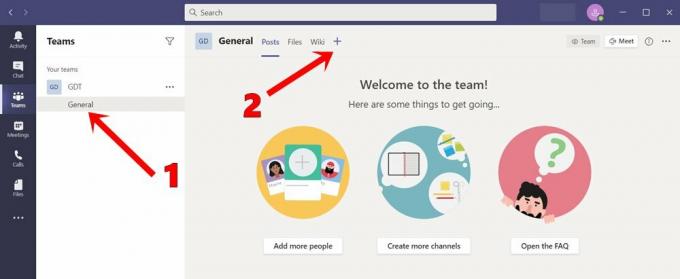
- Napsauta sitten oikealla näkyvässä Yleiset-välilehdessä Plus-kuvaketta.
- Valitse näkyviin tulevasta valikosta OneNote-sovellus.

- Voit nyt luoda uuden muistikirjan, selata olemassa olevaa muistikirjaa tai liittää olemassa olevan muistikirjan linkin.
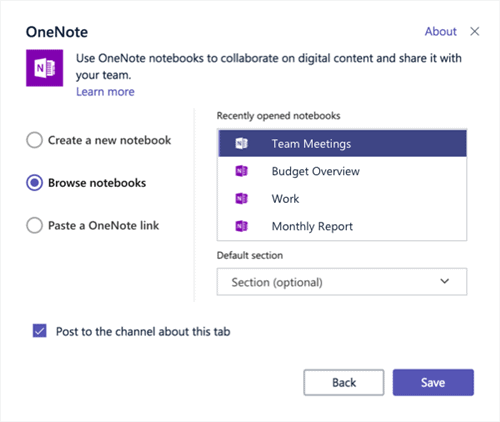
Lähde: Microsoftin tukifoorumi - Vastaavasti voit myös valita kannettavan Äskettäin avatut muistikirjat -osiosta.
Muista, että Microsoft Teamsin integroitu OneNote-sovellus on online-versio eikä erillinen sovellus. Joten sinun on pysyttävä yhteydessä Internetiin. Puhumalla sen ominaisuudesta saat samat kuin sovelluksella on tarjottavanaan. Näihin kuuluu Koti-osio, joka pitää numerointia; muotoilu kumota, tee uudelleen; leikkaa, kopioi, liitä ja muita siihen liittyviä ominaisuuksia. Vastaavasti voit käyttää lisäystoimintoa lisätäksesi sivuja, kuvia, taulukoita, liitteitä jne.

Piirrä-vaihtoehto, jonka avulla voit luonnostella tai mukauttaa piirustustyylejä ja värejä, on myös siellä. Äärimmäisessä oikeassa reunassa näet vaihtoehdon Avaa selaimessa. Sen napsauttaminen vie sinut OneNote Online -sivulle. Joten lopetamme oppaan OneNote-sovelluksen lisäämisestä ja käytöstä Microsoft Teamsissa. Olemme maininneet myös yksityiskohtaisen ominaisuuksien luettelon. Jos sinulla on vielä kysyttävää, ilmoita siitä meille kommenteissa. Pyöristetään, tässä on joitain iPhone-vinkkejä, PC-vinkkejäja Android-vinkit ja temppu että sinun pitäisi myös tarkistaa.



![Lineage OS 17 Huawei Honor 4X: lle, joka perustuu Android 10: een [kehitysvaihe]](/f/11f27ca475111d777e749d30ac929cc6.jpg?width=288&height=384)